Af en toe merk ik dat websites traag laden, dat ik foutmeldingen krijg of dat ik constant opnieuw moet inloggen. In zulke gevallen helpt het om de cookies te verwijderen. Cookies zijn kleine gegevensbestanden die websites op mijn apparaat opslaan om voorkeuren, inloggegevens en surfgedrag te onthouden. Soms is dat handig, maar af en toe wil ik schoon beginnen.
Waarom ik cookies verwijder
Ik verwijder cookies om drie redenen. Ten eerste om problemen met websites op te lossen. Ten tweede om ruimte vrij te maken en mijn browser iets sneller te maken. En ten derde om mijn privacy beter te beschermen. Zeker als ik mijn computer deel met anderen, is het fijn om gevoelige of persoonlijke gegevens te wissen.
Zo verwijder ik cookies stap voor stap
Afhankelijk van welke browser ik gebruik, is de werkwijze iets anders. Meestal doe ik het via de instellingen of via de sneltoetsen van mijn toetsenbord.
Stappenplan in Google Chrome
- Ik open Chrome
- Ik klik rechtsboven op de drie puntjes
- Dan kies ik Instellingen
- Ik ga naar Privacy en beveiliging
- Ik klik op Browsegegevens wissen
- Bij het tijdsbereik kies ik Altijd
- Ik vink Cookies en andere sitegegevens aan
- Vervolgens klik ik op Gegevens wissen
Stappenplan op mijn telefoon (Android)
- Ik open de browser, bijvoorbeeld Chrome
- Tik op de drie puntjes rechtsboven
- Kies Geschiedenis
- Tik op Browsegegevens wissen
- Vink Cookies en sitegegevens aan
- Tik op Gegevens wissen
Verschillen per browser
Hieronder heb ik een overzicht gemaakt van hoe ik cookies verwijder in de meestgebruikte browsers. De stappen zijn vergelijkbaar, maar soms zitten de instellingen net op een andere plek.
| Browser | Hoe ik cookies verwijder |
|---|---|
| Chrome (desktop) | Instellingen → Privacy en beveiliging → Browsegegevens wissen |
| Chrome (mobiel) | Instellingen in app → Geschiedenis → Browsegegevens wissen |
| Firefox | Instellingen → Privacy & Beveiliging → Cookies en websitegegevens wissen |
| Microsoft Edge | Instellingen → Privacy, zoeken en services → Browsegegevens wissen |
| Safari (iPhone) | Instellingen van iOS → Safari → Wis geschiedenis en websitedata |
Wat ik daarna merk
Na het verwijderen van cookies ben ik op sommige websites uitgelogd. Dat wist ik van tevoren, dus ik zorgde dat ik mijn wachtwoorden bij de hand had. Aan de andere kant werkt mijn browser daarna vaak weer sneller. Websites laden soepeler en ik krijg minder meldingen over cookievoorkeuren, omdat ik weer opnieuw mag instellen wat ik wel of niet wil delen.
Soms moet ik ook mijn voorkeurstaal of weergave opnieuw kiezen. Dat komt doordat deze instellingen vaak worden opgeslagen in cookies.
Mijn conclusie
Cookies verwijderen is iets wat ik eens in de paar weken doe. Het helpt bij het oplossen van fouten, het versnellen van mijn browser en het beschermen van mijn privacy. Het kost me nog geen minuut en ik weet zeker dat alles daarna weer schoon is. Door het regelmatig te doen houd ik de controle over mijn eigen gegevens en voorkom ik gedoe met vastlopende websites.


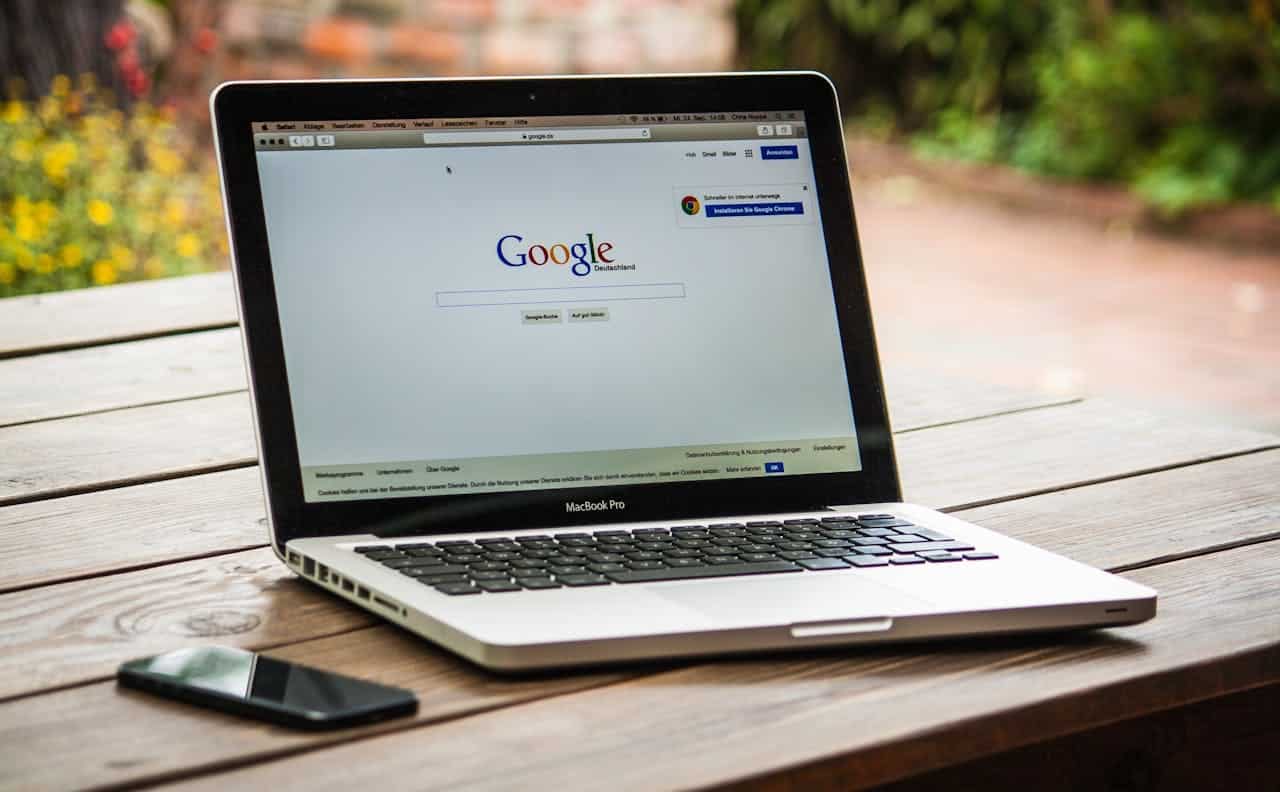






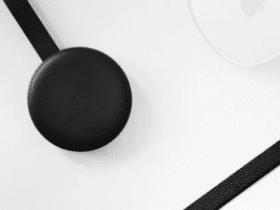


Reageer